執行命令
[執行命令] 工作可用於在用戶端上執行特定命令列指示。管理員可以指定要執行的命令列輸入。
選取下列其中一個選項以建立新的用戶端工資握:
•按一下 [工作] > [新增] > ![]() [用戶端工作]。
[用戶端工作]。
•按一下 [工作] > 選取所需的工作類型,然後按一下 [新增] > ![]() [用戶端工作]。
[用戶端工作]。
•按一下 [電腦] 中的目標裝置,然後選取 ![]() [工作] >
[工作] > ![]() [新工作]。
[新工作]。
不需要存取桌面環境即可執行命令。因此,有應用程式 GUI 需求的命令可能會失敗。 |
您可以使用 ecmd 命令及 [執行命令] 工作。如需相關資訊,請造訪下列此知識庫文章。
作業系統 |
命令將會以使用者執行 |
預設工作目錄 |
可存取的網路位置 |
命令將會執行的位置 |
|---|---|---|---|---|
Windows |
Local System |
C:\Windows\Temp |
僅限目前網域內和使用者本機系統可用的位置 |
命令提示字元 (cmd.exe) |
Linux 或 macOS |
root |
/tmp |
僅在已裝載的位置和根目錄使用者可用時 |
主控台 |
基本
在 [基本] 區段中,輸入有關工作的基本資訊,例如 [名稱] 及 [說明] (選用)。 按一下 [選取標籤] 以指派標籤。
在 [工作] 下拉式功能表中,選取您要建立和配置的工作類型。如果您先選取了特定工作類型,然後才建立新工作,則會依據您之前的選擇來預先選取 [工作]。[工作] (請參閱所有工作清單) 可定義工作的設定與行為。
設定
•要執行的命令列 - 輸入您要在用戶端上執行的命令列。
•工作目錄 - 輸入執行上述命令列所在的目錄。
您可以輸入多行命令。命令長度限制上限: •Web Console 可以處理最多 32,768 個字元。如果您複製-貼上較長的命令,可能會無訊息地切斷結尾。 •Linux 與 macOS 可處理命令的完整長度。Windows 的限制上限是 8,191 個字元。 |
•如要執行位於 C:\Users\user\script.bat 上的用戶端的本機指令碼,請執行下列步驟: 1.建立新的用戶端工作,然後選取 [執行命令]。 2.在 [設定] 區段中,輸入: 要執行的命令列:呼叫 script.bat 3.按一下 [完成],建立觸發和選擇目標用戶端。 •若要執行多行命令列以遠端重新啟動 Windows 伺服器 (將 service_name 取代為伺服器名稱,例如,對於 Windows Update 服務使用 wuauserv): net stop service_name net start service_name |
摘要
檢閱已配置設定的摘要,並按一下 [完成]。現在已建立用戶端工作,並將開啟小視窗:
•按一下 [建立觸發程序] (建議) 以指定用戶端工作目標 (電腦或群組) 和觸發程序。
•如果您按一下 [關閉],可以稍後建立觸發:按一下用戶端工作執行個體,然後從下拉式功能表中選擇 ![]() [執行於]。
[執行於]。
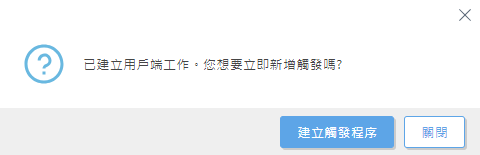
在工作中,您可以看到進度指示器欄、狀態圖示以及每個已建立工作的詳細資訊。
檢查「執行命令」工作輸出
1.按一下 [工作] > 按一下工作 > [顯示詳細資訊] > [執行] 索引標籤 > 按一下表格 > ![]() [歷程] 中的一行。
[歷程] 中的一行。
2.[追蹤訊息] 欄包含「執行命令」工作輸出的第一個 255 字元。您可以從多台電腦建立報告並處理此資料。您可以在電腦 [詳細資料] > [防護記錄] > [Log Collector] 中下載較大的輸出作為 Log Collector 防護記錄。